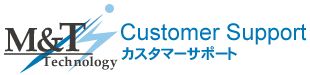ISPConfigでSSLを利用する場合は以下の通りに設定します。
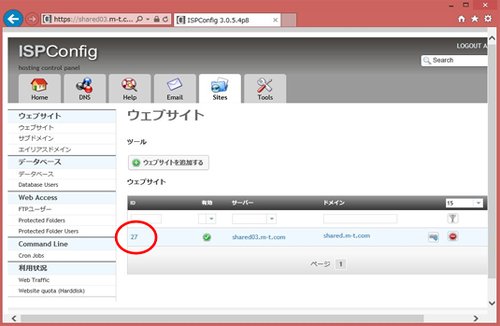
SSLを設定するサイトをクリックします。
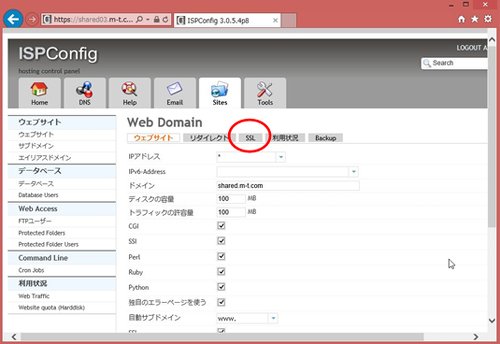
「SSL」タブをクリックします。
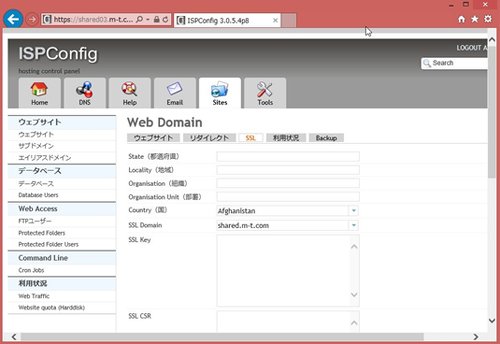
・「State(都道府県)」:例)Tokyo
・「Locality(地域)」:例)Shinagawa-ku
・「Organisation(組織)」:例)M&T Techology, Inc.
・「Organisation Unit(部署)」:例)Development Department
・「Country(国)」:プルダウンより選択
・「SSL Domain」:プルダウンより選択
・「SSL証明書の操作」:プルダウンより「Create certificate」を選択
上記設定完了後、「保存する」をクリックします。
証明書を申請する際に、上記で作成されたCSRを元に証明書を申請いただきます。そして、証明書が発行されたらすでに登録されている「SSL Certificate」の文字列をメモ帳などにコピーをしてバックアップしておきます。そして、新たに発行された証明書の文字てると入れ替えます。
そして「Chainファイル」には中間証明書を貼り付け「SSL 証明書の操作」をフルダンンで開き、「Save certificate」を選択して「保存する」をクリックします。そして、実際に https://********.jp などにアクセスして確認します。
更新の場合には、「SSL Certificate」と「Chainファイル」上書きして「Save certificate」を選択して「保存する」をクリックしてください。
※、新規及び更新の上記作業前には、念の為、「SSL Key」「SSL CSR」「SSL Certificate」と「Chainファイル」はノートバットなどにコピー&貼り付けなどしてバックアップを行ってください。
毎分0秒に更新がかかりますので、その後ブラウザなどでご確認ください。
以上で設定完了です。